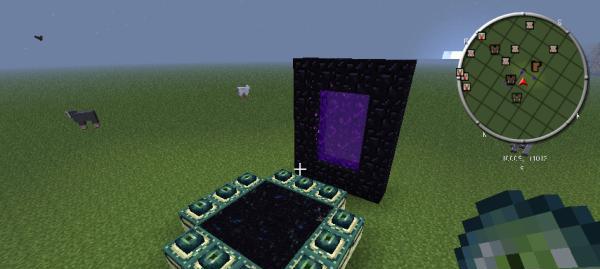近年来,随着电脑技术的飞速发展,笔记本电脑已经成为我们生活和工作中必不可少的工具。然而,有时候我们会遇到一些令人困扰的问题,比如笔记本键盘被锁住无法输入文字。这个问题对于那些经常使用键盘进行输入的人来说尤其麻烦。该如何解决这个问题呢?本文将为大家提供一些解决方法。

一、检查NumLock键的状态
二、检查CapsLock键的状态
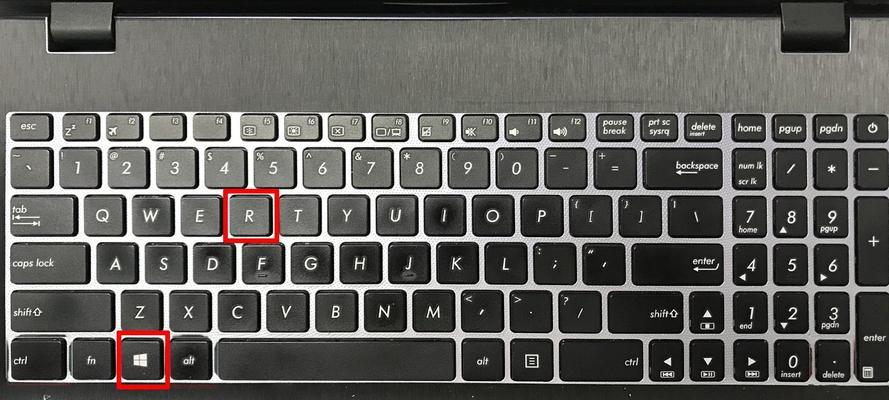
三、检查ScrollLock键的状态
四、使用外部键盘
五、尝试重启笔记本电脑
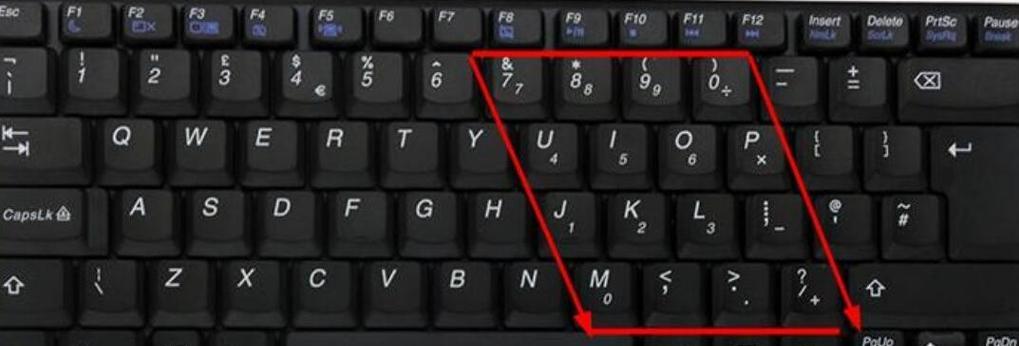
六、清理键盘
七、检查驱动程序
八、更新操作系统
九、禁用并重新启用键盘驱动程序
十、运行系统修复工具
十一、使用安全模式启动电脑
十二、查看电脑是否有恶意软件
十三、恢复系统到之前的状态
十四、联系厂商技术支持
十五、考虑更换键盘
一:检查NumLock键的状态
如果你发现笔记本键盘无法输入数字,或者按下字母键时出现数字输入,可能是NumLock键被意外锁定了。你可以通过按下NumLock键来解除锁定,然后尝试重新输入。
二:检查CapsLock键的状态
如果你发现所有输入的字母都是大写,或者在按下Shift键时没有任何反应,那么可能是CapsLock键被锁定了。尝试按下CapsLock键解除锁定,然后再次进行输入。
三:检查ScrollLock键的状态
在某些情况下,如果ScrollLock键被锁定,你可能无法使用方向键进行光标移动。按下ScrollLock键尝试解除锁定,然后再次尝试使用方向键。
四:使用外部键盘
如果你有外部键盘可以连接到笔记本电脑上,可以尝试连接一个外部键盘来验证是否是键盘硬件问题。如果外部键盘可以正常工作,那么问题很可能是笔记本键盘本身出现故障。
五:尝试重启笔记本电脑
有时候,简单地重启笔记本电脑可以解决键盘被锁定的问题。尝试重新启动电脑,然后再次进行输入测试。
六:清理键盘
键盘可能会受到灰尘、污垢或其他杂质的影响而导致键盘无法正常工作。使用一个气罐或者小刷子清理键盘上的灰尘和污垢,然后再次尝试使用。
七:检查驱动程序
键盘驱动程序的问题也可能导致键盘无法输入。打开设备管理器,找到键盘的驱动程序,检查是否有任何警告标志或错误信息。如果有,尝试更新或重新安装键盘驱动程序。
八:更新操作系统
有时候,过时的操作系统也可能导致键盘无法正常工作。尝试检查是否有可用的系统更新,并进行更新。
九:禁用并重新启用键盘驱动程序
有时候禁用并重新启用键盘驱动程序也可以解决键盘被锁定的问题。在设备管理器中找到键盘驱动程序,右键点击选择禁用,然后再次右键点击选择启用。
十:运行系统修复工具
使用系统修复工具可以扫描和修复可能影响键盘功能的系统错误。打开命令提示符,输入"sfc/scannow"并按下回车键来运行系统文件检查工具。
十一:使用安全模式启动电脑
有时候,某些不必要的软件或驱动程序可能会影响键盘的正常工作。尝试在安全模式下启动电脑,并进行输入测试。如果键盘可以正常工作,那么问题很可能是与某个软件或驱动程序有关。
十二:查看电脑是否有恶意软件
恶意软件可能会干扰键盘的正常工作。运行杀毒软件进行全面扫描,确保电脑没有受到恶意软件的感染。
十三:恢复系统到之前的状态
如果你最近安装了一些软件或更新,导致键盘无法正常工作,可以尝试将系统还原到之前的状态。打开控制面板,找到系统和安全选项,选择系统,然后点击还原。
十四:联系厂商技术支持
如果以上方法都无法解决问题,你可以联系笔记本电脑的厂商技术支持寻求帮助。他们可能能够提供更具体和个性化的解决方案。
十五:考虑更换键盘
如果经过尝试仍然无法解决问题,那么可能是键盘本身出现了硬件故障。考虑更换键盘,可以选择联系厂商维修或购买一个新的键盘来替换。
笔记本键盘被锁住无法输入是一个令人头痛的问题,但是通过检查键盘状态、清理键盘、更新驱动程序等方法,大多数问题都可以得到解决。如果以上方法都无效,可以联系厂商技术支持或者考虑更换键盘。最重要的是保持耐心,一步步排查问题,并尝试不同的解决方法,相信问题最终会得到解决。